win11电脑屏幕锁屏时间怎么设置 win11锁屏时间设置教程
更新时间:2024-03-08 17:40:24作者:jiang
Win11是微软最新推出的操作系统,它带来了许多新的功能和改进,其中之一就是屏幕锁屏时间的设置。在Win11中,我们可以根据个人喜好和需求,自定义屏幕锁屏时间,以便更好地保护我们的电脑和隐私。如何设置Win11的屏幕锁屏时间呢?下面就让我们一起来了解Win11锁屏时间设置的教程。通过简单的几步操作,我们就能轻松地设置屏幕锁屏时间,让电脑更加安全可靠。
步骤如下:
1.打开系统设置
打开设置界面,点击左侧的系统设置。
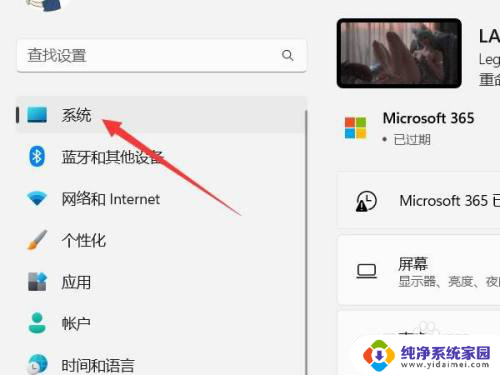
2.选择电源和电池
找到电源和电池选项,点击打开。
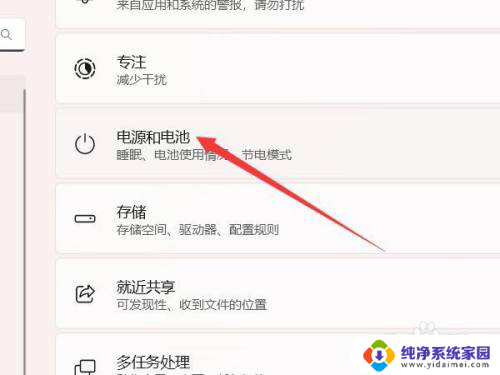
3.打开屏幕和休眠
找到屏幕和休眠选项,点击打开。
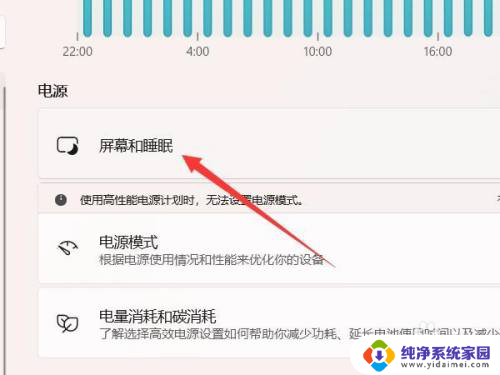
4.设置锁屏时间
找到锁屏时间选项,设置后面的时间即可。
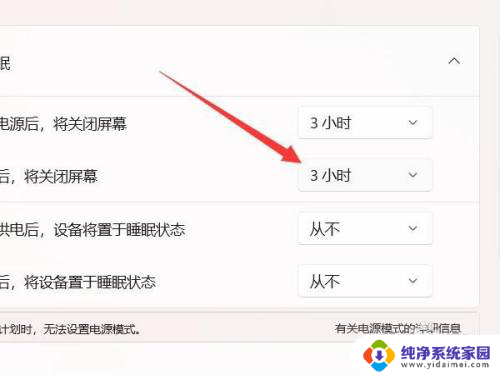
以上是关于如何设置Win11电脑的屏幕锁屏时间的全部内容,如果还有不清楚的用户,可以参考一下小编提供的步骤进行操作,希望对大家有所帮助。
win11电脑屏幕锁屏时间怎么设置 win11锁屏时间设置教程相关教程
- win11熄屏幕显示时间怎么设置 win11锁屏时间设置教程
- 电脑屏保时间长短怎么设置 Win11屏幕时间设置教程
- win11修改锁屏时间 win11怎么设置锁屏自动休眠时间
- win11锁屏显示时间 Win11锁屏时间设置方法
- win11屏幕保护时间设置方法 windows11屏保时间设置教程
- win11电脑屏保时间设置 Windows11屏保时间设置教程
- win11设置电脑屏保时间 windows11屏保时间设置教程
- win11熄灭屏幕时间设置 Win11关闭屏幕时间设置方法
- win11有效较怎样显示时间 win11屏幕显示时间设置教程
- win11电脑息屏时间 win11屏幕熄灭时间设置步骤
- win11如何关闭协议版本6 ( tcp/ipv6 ) IPv6如何关闭
- win11实时防护自动开启 Win11实时保护老是自动开启的处理方式
- win11如何设置网页为默认主页 电脑浏览器主页设置教程
- win11一个屏幕分四个屏幕怎么办 笔记本如何分屏设置
- win11删除本地账户登录密码 Windows11删除账户密码步骤
- win11任务栏上图标大小 win11任务栏图标大小调整方法